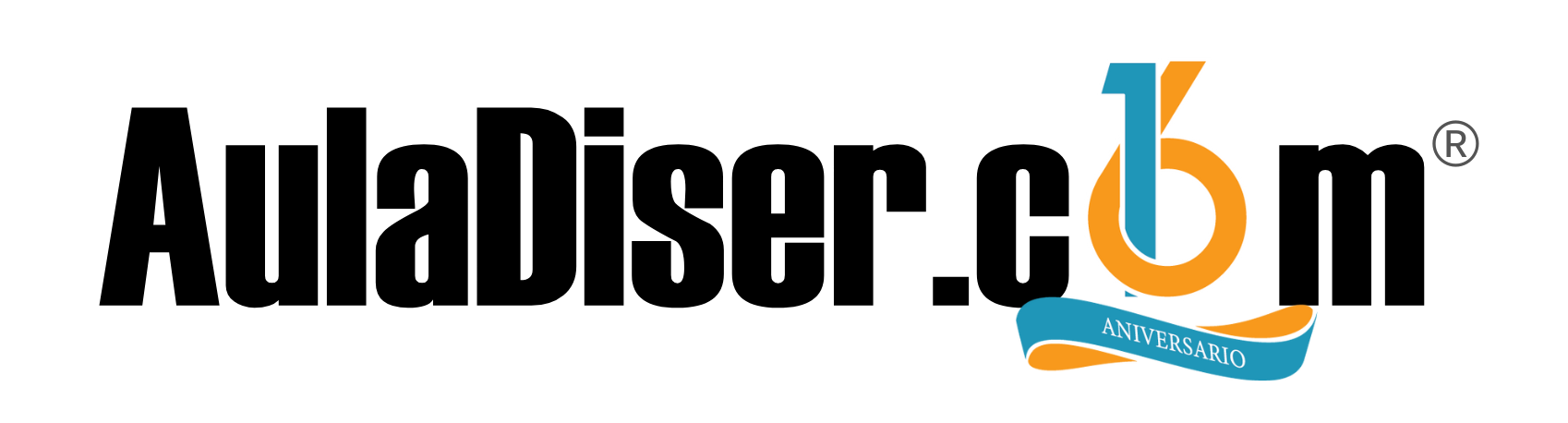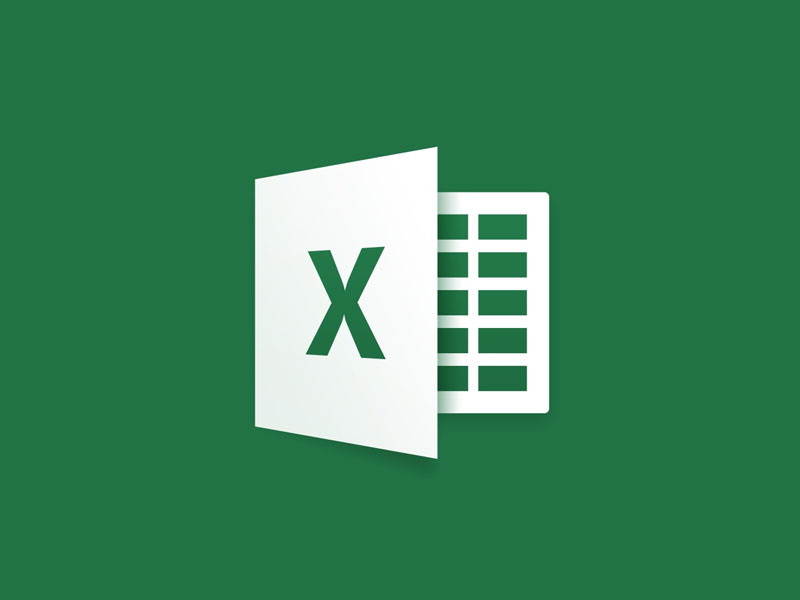Veremos el caso de una función bastante usada, la cual es básica pero fundamental. Se trata de cómo insertar un gráfico circular en 3d (tercera dimensión). Este tipo de ejercicio le ayudará a desenvolverse mejor a la hora de hacer informes para la empresa donde trabaja.
Antes que nada usted debería tener datos, dichos datos que luego serían volcados en le gráfica, como lo veremos en el ejemplo a continuación:

Con este sencillo gráfico de ejemplo puede empezar para practicar y comprender mejor como realizar está función tan útil.
Luego el siguiente paso es seleccionar completamente los campos que desea que se visualicen en el gráfico circular.

Esto serán los datos que será integrados al gráfico.
En el siguiente paso debe hacer clic en “insertar” y luego en “imagen”, nótese que siguen seleccionados los datos de la planilla.
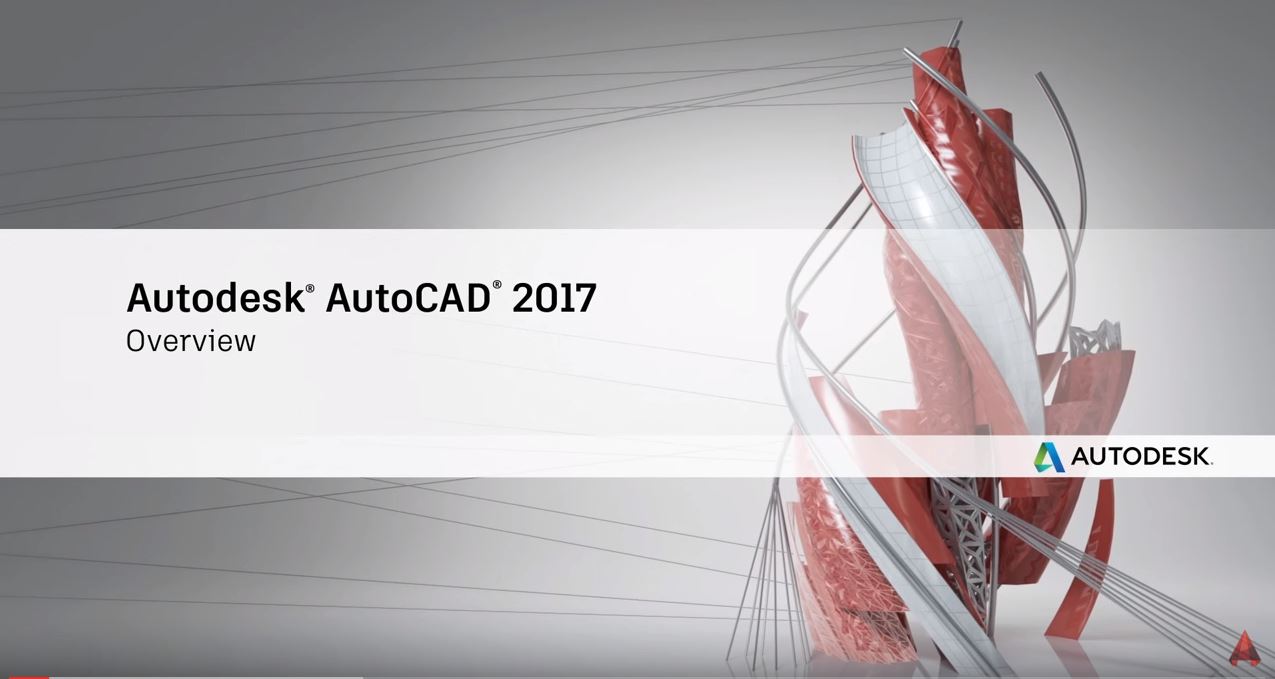
En esta imagen puede ver las opción de qué tipo de gráfico circular puede elegir.
Clic en circular y luego escoja el tipo de gráfico circular en 3d que desee.

Tiene dos opciones, una es para datos generales y la otra para resaltar algún dato en particular, de acuerdo al objetivo que tenga debe elegir.
Puede escoger un estilo predeterminado o crear el suyo propio:

Escoja bien los colores, recuerde en este punto que los contrastes de colores ayudan a visualizar mejor los datos numéricos. Por ejemplo, Si el color de fondo es verde lo más recomendable es que las letras o números sean de color blanco, o si es el color de fondo es amarillo puede usar letras rojas o negras.
Cuenta con varias opciones para agregar más datos al gráfico, uno de ellos es agregar porcentajes:

Para dar mejores detalles sobre su trabajo es bueno poner ciertos ratios previamente vistos, con el objetivo de arrojar más luz acerca de los datos recabados.
Fuente: http://excelfull.com/blog/